 软件星级:4分
软件星级:4分
标签: 编程工具 代码编程
Visual Assist X 10破解版是一款让你更好使用Visual Studio IDE的插件,它的好处就是能够减少代码的复杂性,让程序员可以更快速的编写代码。当代码中出现错误,它会显示出来,并给出正确的代码。

在C / C ++和C#中工作时,填补Microsoft Visual Studio中的空白
如果您了解Microsoft Visual Studio的方法,特别是如果您知道它的边界,您会发现Visual Assist具有您希望在IDE中标准化的功能。这个扩展使IDE非常出色
如果您已经是一个快速编码器,在您的方式设置了一点点,并对插件和扩展持怀疑态度,那么您将非常欣赏Visual Assist的低调界面。该产品不会妨碍您。
如果您在编辑时想到另一个解析器时会感到畏缩,那么您会对Visual Assist的速度印象深刻。此插件不会消耗资源只是为了告诉您违反了格式标准。
Visual Assist具有丰富的功能,可提高开发人员的工作效率。
通过构成Visual Assist的众多功能,几乎可以改进您拥有的每个Microsoft IDE。
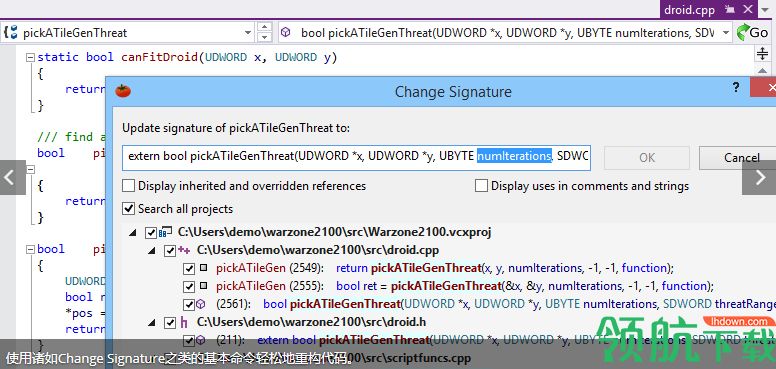
1、导航
使用newfound easy-将您的代码移动到项目和解决方案中的任何文件,方法,符号或引用。随处随地。
2、轻松地重构
降低代码的复杂性,提高其可读性,并使其可扩展而不改变其外部行为。重构遗留代码,您继承的代码或您自己工作的第一个版本。
3、代码生成
即使您只使用Visual Assist中的少数功能,也可以比您想象的更快地生成代码。当您成为熟练的用户时,更快地编写和更新代码。
4、代码理解
通过各种各样的工具窗口,浏览器和字段来了解复杂的代码或您长时间未涉及的代码,这些工具窗口,浏览器和字段可在您需要的地方和时间提供信息。
5、代码检查
在编辑时检查代码是否存在特定的质量问题。基于LLVM / Clang的Visual Assist的代码检查功能可以诊断和修复典型的编程错误,例如样式违规,接口滥用以及可以通过静态分析推断出的错误。
6、调试协助
使用Visual Memory中包含的VA Memory View和VA Step Filter可缩短调试本机C / C ++所需的时间。
Visual Studio 2019
Visual Studio 2017
Visual Studio 2015
Visual Studio 2013
Visual Studio 2012
Visual Studio 2010
Visual Studio 2008
Visual Studio 2005
1、生成更快的代码:当您使用助手编程工具键入代码时,您可以查看最有可能是您要键入的代码,以及您键入的代码甚至这些提示会在代码中给您一些想法和错误块。此工具还会自动导入(){}并帮助键入更快的代码。
2、帮助理解复杂的代码:这个工具可以更好地显示代码,使用不同的颜色为每个不同的结构有助于理解代码。还添加了特殊的演示文稿,如显示参数,显示综合信息和理解功能和类代码是一个很大的帮助
3、用于解决Helping问题的代码,尤其是C ++ / C代码:这可以通过创建逐步过滤器来完成。当应用程序出错时发生。要检查函数,调用此函数时不需要检查其他函数。
4、自定义编码模板创建:通过生成特殊的编码模板,您可以快速生成该代码并使用它在代码生成和代码执行速度中发挥关键作用。
访问重构和代码生成
重构和代码生成命令可在文本编辑器和Visual Assist的工具窗口中找到。
1、在文本编辑器中访问
在文本编辑器中,您可以通过多种方式调用命令:
快速操作和重构菜单(Shift + Alt + Q)
浮动按钮(在Visual Assist的选项对话框中启用)
上下文菜单(右键单击或Shift + F10)
菜单栏中的VAssistX条目(Alt + X,R)
最简洁的访问适用命令是通过快速操作和重构菜单(Shift + Alt + Q)。菜单的内容因上下文而异,取决于文本插入符号的位置 - 符号,包含指令或空格 - 以及是否有选择。
当插入符号位于符号上时,Shift + Alt + Q将打开与符号相关的命令菜单。Visual Assist仅包含“快速操作”和“重构”菜单中的允许命令,并且菜单项首先排序最多。例如,内联方法上的Shift + Alt + Q打开一个菜单,其第一项是“将实现移动到源文件”。
当插入符号在include指令内时,Shift + Alt + Q打开一个与标题相关的命令菜单。
当插入符号处于空白区域时,Shift + Alt + Q将打开与文件相关的命令菜单。
对于鼠标用户,可以使用浮动按钮打开相同的菜单,浮动按钮在禁用“代码检查”时显示为小三角形,在启用功能时显示为番茄。单击按钮以打开菜单。
2、在Visual Assist的工具窗口中访问
重构和代码生成命令的一个子集 - 只有适用的命令 - 可在Visual Assist的工具窗口中找到。以下是通过VA视图的悬停类浏览器(HCB)中的上下文菜单提供的命令示例。
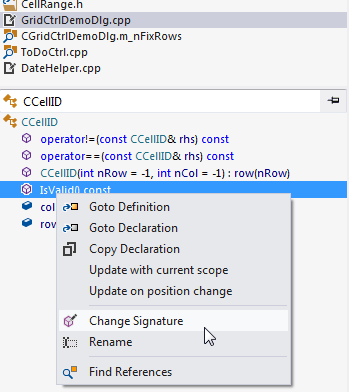
还可以通过VA Outline中的上下文菜单获得重构和代码生成命令。
[VS2017 +]修复了启动后(回归)完成列表框出现在不正确的屏幕坐标的间歇性情况。(情况= 139997)
修复了需要utf16代理项对的unicode字符的损坏显示。(情况= 138734)
修复了在某些情况下启用“插入_后m和移位”设置(回归)后,完成列表框项目未正确输入编辑器的问题。(情况= 138729)
[VS2019]修复了内置高亮显示当前行设置的启用/禁用。(情况= 138638)